HILFE
Sie befinden sich hier:Kürzen > Video kürzen
Video kürzen
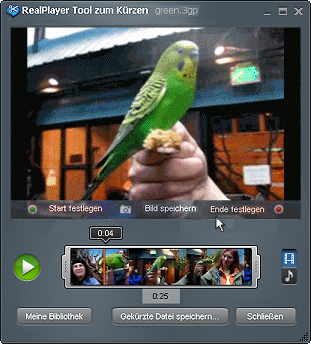
Erste Schritte
- Wählen Sie in der Bibliothek einen Clip aus. Klicken Sie in der Seitenleiste auf Kürzen.
- RealPlayer Tool zum Kürzen öffnet Ihr Video.
- Standardmäßig werden Videos mit dem nativen mit 480p Widescreen angezeigt. Sie können das Fenster auch größer ziehen.
- Suchen Sie den Startpunkt. Sie können die folgenden Auswahlmethoden zusammen oder einzeln verwenden.
- Klicken Sie auf den Anfasser
 , und verschieben Sie ihn in den gewünschten Bereich.
, und verschieben Sie ihn in den gewünschten Bereich.
- Klicken Sie auf "Wiedergeben". Klicken Sie erneut, um die Wiedergabe anzuhalten.
- Klicken Sie auf den Regler (Playhead)
 oder die Zeitmarkierung
oder die Zeitmarkierung  , und verschieben Sie ihn bzw. sie, um das Video vor- oder zurückzuspielen.
, und verschieben Sie ihn bzw. sie, um das Video vor- oder zurückzuspielen.
- Platzieren Sie den Cursor auf dem Video. Klicken Sie auf Start festlegen.
- Suchen Sie den Endpunkt. Platzieren Sie den Cursor auf dem Video. Klicken Sie auf Ende festlegen.
- Klicken Sie auf Gekürzte Datei speichern.
- Suchen Sie den gewünschten Rahmen. Sie können die folgenden Auswahlmethoden zusammen oder einzeln verwenden.
- Klicken Sie auf den Anfasser
 , und verschieben Sie ihn in den gewünschten Bereich.
, und verschieben Sie ihn in den gewünschten Bereich.
- Klicken Sie auf "Wiedergeben". Klicken Sie erneut, um die Wiedergabe anzuhalten.
- Klicken Sie auf den Regler (Playhead)
 oder die Zeitmarkierung
oder die Zeitmarkierung  , und verschieben Sie ihn bzw. sie, um das Video vor- oder zurückzuspielen.
, und verschieben Sie ihn bzw. sie, um das Video vor- oder zurückzuspielen.
- Platzieren Sie den Cursor auf dem Video. Klicken Sie auf Bild speichern.
- Das Windows-Dialogfeld "Speichern unter" wird angezeigt. Benennen Sie das Bild, und wählen Sie einen Speicherort aus.
VOB-Dateien können derzeit nicht gekürzt werden.
Gut zu wissen
sind die kleinsten Einheiten, die gekürzt werden können. Die Größe eines Keyframe wird vom Inhaltsersteller festgelegt, nicht von RealPlayer Tool zum Kürzen.
Klicken Sie auf Schließen, um RealPlayer Tool zum Kürzen zu beenden, ohne die Änderungen zu speichern.
Klicken Sie auf  , um anstelle von Keyframes die Audio-Wellenform in der Statusleiste anzuzeigen.
, um anstelle von Keyframes die Audio-Wellenform in der Statusleiste anzuzeigen.
Sie können einen Clip auf einen bestimmten Bereich kürzen, aber keine zwei separaten Bereiche verbinden.
Sie können gekürzte Video-Dateien in Facebook und YouTube hochladen. Wenn Sie Dateien von RealPlayer aus auf einer anderen Social-Media-Website weitergeben oder veröffentlichen, geben Sie einen Link zu im Internet veröffentlichten Inhalten weiter.
Sie können einfach mit den Anfassern den Start- und Endpunkt festlegen.
Die Länge der gekürzten Clipversion wird unter dem Bereich zwischen den Anfassern angezeigt.
Es sind nicht alle Dienste und Funktionen in allen Ländern verfügbar. Dienste und Funktionen können nach der Bereitstellung geändert werden.
© 2009 - 2010 RealNetworks, Inc. Alle Rechte vorbehalten.
Thema mit Navigationsleiste öffnen
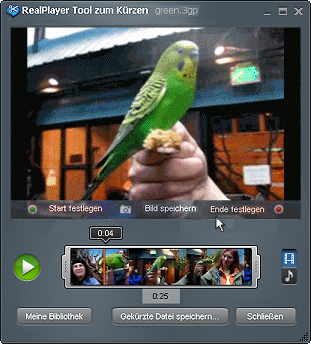
 mit 480p Widescreen angezeigt. Sie können das Fenster auch größer ziehen.
mit 480p Widescreen angezeigt. Sie können das Fenster auch größer ziehen. sind die kleinsten Einheiten, die gekürzt werden können. Die Größe eines Keyframe wird vom Inhaltsersteller festgelegt, nicht von RealPlayer Tool zum Kürzen.
sind die kleinsten Einheiten, die gekürzt werden können. Die Größe eines Keyframe wird vom Inhaltsersteller festgelegt, nicht von RealPlayer Tool zum Kürzen.![]() , um anstelle von Keyframes die Audio-Wellenform in der Statusleiste anzuzeigen.
, um anstelle von Keyframes die Audio-Wellenform in der Statusleiste anzuzeigen.